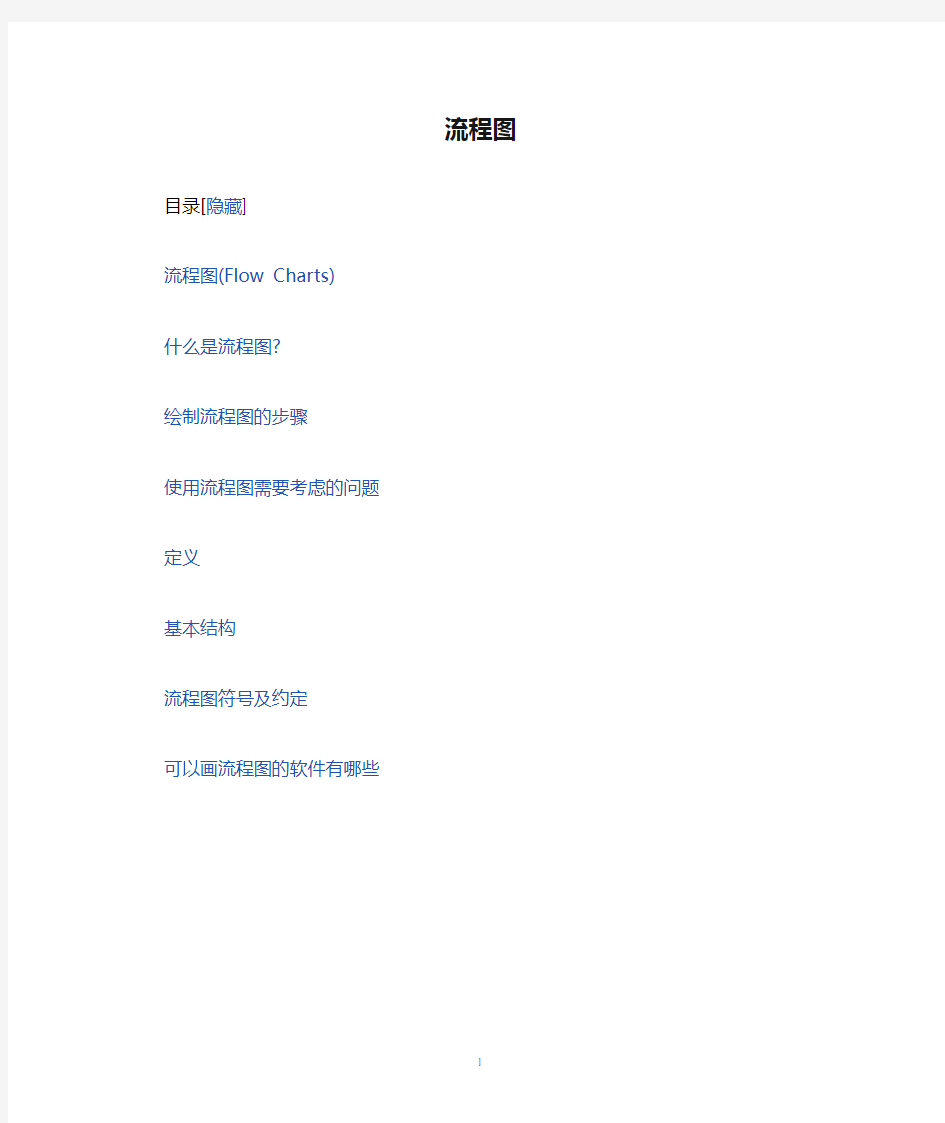
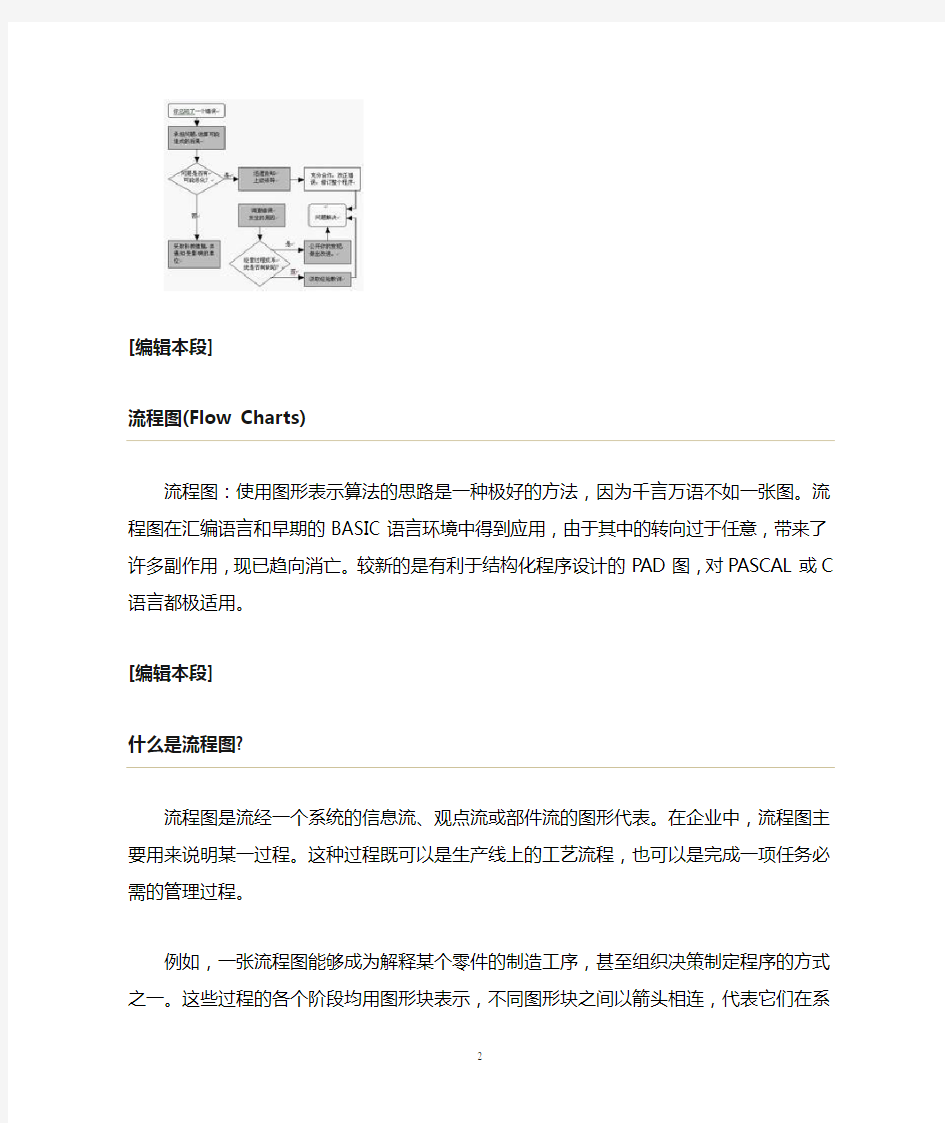
流程图
目录[隐藏]
流程图(Flow Charts)
什么是流程图?
绘制流程图的步骤
使用流程图需要考虑的问题
定义
基本结构
流程图符号及约定
可以画流程图的软件有哪些
[编辑本段]
流程图(Flow Charts)
流程图:使用图形表示算法的思路是一种极好的方法,因为千言万语不如一张图。流程图在汇编语言和早期的BASIC语言环境中得到应用,由于其中的转向过于任意,带来了许多副作用,现已趋向消亡。较新的是有利于结构化程序设计的PAD图,对P ASCAL或C语言都极适用。
[编辑本段]
什么是流程图?
流程图是流经一个系统的信息流、观点流或部件流的图形代表。在企业中,流程图主要用来说明某一过程。这种过程既可以是生产线上的工艺流程,也可以是完成一项任务必需的管理过程。
例如,一张流程图能够成为解释某个零件的制造工序,甚至组织决策制定程序的方式之一。这些过程的各个阶段均用图形块表示,不同图形块之间以箭头相连,代表它们在系统内的流动方向。下一步何去何从,要取决于上一步的结果,典型做法是用“是”或“否”的逻辑分支加以判断。
流程图是揭示和掌握封闭系统运动状况的有效方式。作为诊断工具,它能够辅助决策制定,让管理者清楚地知道,问题可能出在什么地方,从而确定出可供选择的行动方案。
[编辑本段]
绘制流程图的步骤
为便于识别,绘制流程图的习惯做法是:
一般用椭圆表示“开始”与“结束”。
行动方案普通工作环节用矩形表示
问题判断或判定(审核/审批/评审)环节用菱形表示
箭头代表工作流方向
流程图实例图
输入输出为平行四边形
[编辑本段]
使用流程图需要考虑的问题
使用流程图需要考虑很多问题,如:
过程中是否存在某些环节,删掉它们后能够降低成本或减少时间?
还有其他更有效的方式构造流程吗?
整个过程是否因为过时而需要重新设计?
应当将其完全废弃吗?
[编辑本段]
定义
流程图是由一些图框和流程线组成的,其中图框表示各种操作的类型,图框中的文字和符号表示操作的内容,流程线表示操作的先后次序。
[编辑本段]
基本结构
顺序结构,分支结构(又称选择结构),循环结构。
[编辑本段]
流程图符号及约定
数据流程图数据流程图表示求解某一问题的数据通路.同时规定了处理的主要阶段和所用的各种数据媒体.
数据流程图包括:
a. 指明数据存在的数据符号,这些数据符号也可指明该数据所使用的媒体;
b. 指明对数据执行的处理的处理符号,这些符号也可指明该处理所用到的机器功能;
c. 指明几个处理和(或)数据媒体之间的数据流的流线符号;
d. 便于读.写数据流程图的特殊符号.
在处理符号的前后都应是数据符号.数据流程图以数据符号开始和结束(除9.4规定的特殊符号外)
程序流程图
程序流程图表示程序中的操作顺序.
程序流程图包括:
a. 指明实际处理操作的处理符号,它包括根据逻辑条件确定要执行的路径的符号;
b. 指明控制流的流线符号;
c. 便于读.写程序流程图的特殊符号.
系统流程图
系统流程图表示系统的操作控制和数据流.
系统流程图包括:
a. 指明数据存在的数据符号,这些数据符号也可指明该数据所使用的媒体;
b. 定义要执行的逻辑路径以及指明对数据执行的操作的处理符号;
c. 指明各处理和(或)数据媒体间数据流的流线符号;
d. 便于读.写系统流程图的特殊符号.
程序网络图
程序网络图表示程序激活路径和程序与相关数据的相互作用.在系统流程图中,一个程序可能在
多个控制流中出现;但在程序网络图中,每个程序仅出现一次.
程序网络图包括;
a. 指明数据存在的数据符号;
b. 指明对数据执行的操作的处理符号;
c. 表明各处理的激活和处理与数据间流向的流线符号;
d. 便于读.写程序网络图的特殊符号.
系统资源图
系统资源图表示适合于一个问题或一组问题求解的数据单元和处理单元的配置.
系统资源图包括:
a. 表明输入.输出或存储设备的数据符号;
b. 表示处理器(如中央处理机.通道等)的处理符号;
c. 表示数据设备和处理器间的数据传输以及处理器之间的控制传送的流线符号;
d. 便于读.写系统资源图的特殊符号.[1]
绘制流程图的步骤
为便于识别,绘制流程图的习惯做法是:
?事实描述用椭圆形表示
?行动方案用矩形表示
?问题用菱形表示
?箭头代表流动方向
流程图实例图
使用流程图需要考虑的问题
使用流程图需要考虑很多问题,如:
?过程中是否存在某些环节,删掉它们后能够降低成本或减少时间?
?还有其他更有效的方式构造该流程吗?
?整个过程是否因为过时而需要重新设计?
?应当将其完全废弃吗?
图 1
为了提高工作流程图的制作效率,在具体制作之前应该先在头脑中构思一下流程图的大概效果,最好能够在稿纸上把效果图画出来,这往往比边想边做要快很多。
在纸上画好草图之后,我们就可以打开Word 2003进行具体的制作了,本例的操作是在Word 2003中进行的,使用Word其它版本的朋友可以参照进行。
步骤一:页面和段落的设置
为了流程图有较大的绘制空间,我们先来设置一下页面。
1.启动Word 2003,打开一个空白文档,并切换到页面视图。选择菜单“文件→页面设置”命令,打开“页面设置”对话框,在“页边距”选项卡中,设置上下边距为“1厘米”,左右边距为“2厘米”(图2),完成后单击“确定”按钮。
图 2
2.由于后面要在自选图形中输入文字,为了让输入的文字在垂直方向上看起来居中,这里顺便设置一下段前距。选择菜单“格式→段落”命令,打开“段落”对话框,在“缩进和间距”选项卡中设置段前间距为“1行”,完成后单击“确定”(图 3)。
图 3
步骤二:制作流程图的标题
基本工作环境设置好之后就开始制作流程图的标题。大家看到的最终效果中的标题是放在一个矩形自选图形中的,下面开始制作。 1.在窗口Word窗口底部的自选图形工具栏中选择“矩形”按钮(图 4)。
图 4
2.这时可以在页面中看到“在此创建图形”的画布,接着拖动鼠标,在该画布中绘制矩形,让矩形的宽度与画布相同,高度可参照最终效果图,约3厘米。
3.画好后调整画布的高度,使之与矩形的高度相同(图 5)。
图 5
4.接下来选中插入的矩形,单击鼠标右键,在弹出的菜单中选择“设置自选图形格式”命令,打开“设置自选图形格式”对话框,在“颜色与线条”选项卡中,先设置线条颜色为“无线条颜色”,接着单击“填充”区“颜色”下拉箭头,选择“其它颜色”命令,打开“颜色”对话框,参照下图设置填充颜色(图
6),完成后依次单击两次“确定”。
图 6
5.接下来在矩形框中插入艺术字标题。选中矩形框,单击鼠标右键,在弹出的菜单中选择“添加文字”命令,这时可以看到光标在矩形框内闪动,表示等待添加文字。
6.选择底部“绘图”工具栏上的“插入艺术字”按钮(图 7),打开“艺术字库”对话框。选择第二行第二种艺术字,单击“确定”(图 8)。
图 7
图 8
7.在打开的“编辑‘艺术字’文字”对话框中,按下图输入文字和设置字体格式(图 9),完成后单击“确定”,返回Word编辑窗口,艺术字被加入到矩形框中。
图 9
8.接下来回车换行,输入“毕业论文写作流程图”文字,并将其字体设置为“宋体”、“小二”、“加粗”,对齐方式为“右对齐”,到这里为止标题就制作完成了。
步骤三:绘制流程图框架
接下来我们开始绘制流程图的框架。所谓框架就是画出图形、把图形大致布局并在其中输入文字。在这里大家可以体会到,如果已经作好了草图,这里的操作将是比较轻松的,如果在这里边想边画,可能会耽搁很多时间。
1.单击窗口底部工具栏上的“自选图形”按钮,在弹出的菜单中选择“流程图”,接着选择“流程图”中的“准备”图形(图 11)。
图 11
2.这时,在页面中标题的下方也会出现一个“在此创建图形”的画布,拖动鼠标,在画布的恰当位置画出“准备”图形。
3.选中“准备”图形,单击鼠标“右键”,在弹出的菜单中选择“添加文字”命令,接着在其中输入文字“开始”。
4.如果觉得“开始”文字的位置过于靠近底部,则可以适当调整它的段前距为“0.5”行(图 12)。
图 12
5.然后设置其对齐方式为“居中对齐”,完成后的效果如下图(图 13)。
图 13
6.接下来先拖动“画布”右下角控制点,使其扩大面积到页面底部边缘,以便能容纳流程图的其它图形。7.用同样的方法,绘制其它图形,并在其中输入相应的文字,完成后效果如下图(图 14)。
图 14
步骤四:流程图的对齐与修饰
由于的框架的制作都是手工的,因此在对齐上可能不太准确,下面使用对齐命令精确对齐,同时我们将对图形作一些修饰,让它们有更漂亮的外观。
1.按住Shift,同时选中左边一列的所有图形,单击窗口底部“绘图”工具栏上的“绘图”按钮,依次选择“对齐或分布→水平居中”命令,将所有选中的图形“水平居中”对齐(图 15)。
图 15
2.同样的,同时选择“正式论文”和“打印上交”图形,执行“对齐或分布→垂直居中”命令,让它们“垂直居中”对齐。
3.为了文字看起来更醒目,可以设置每个图形内的文字为“粗体”。
4.接下来为图形设置三维效果。按住Shift键,同时选中所有的图形,单击底部“绘图”工具栏上的“三维效果样式”按钮,在弹出的列表中“三维样式1”(图 16),可以看到所有的图形被应用了三维效果样式。
图 16
5.在所有图形保持被选中的状态下,再次单击“三维效果样式”按钮,选择“三维设置”命令,打开“三维设置”工具栏,按下图设置其“深度”为“12磅”(图 17)。完成后三维效果的厚度看起来更薄,更自然。
图 17
6.接下来为同种类型的图形设置相同的填充色。比如选中“开始”图形,单击鼠标右键,在弹出的菜单中选择“设置自选图形格式”命令,打开“设置自选图形格式”对话框,在“颜色与线条”选项卡内,按下图设置该图形的填充色(图 18)。
图 18
7.用同样的方法为其它图形设置填充色,让流程图的外观看起来更漂亮。
步骤五:添加连接箭头
下面的工作是为流程图的各个图形之间添加连接箭头。连接箭头可以让阅读者更准确快速地把握工作流程的走向。在绘制箭头之间,为了能够让绘出的箭头完全水平或者垂直,一定要在前面利用“对齐或分布”的“水平对齐”或者“垂直对齐”命令对图形进行过对齐。如果前面没有对齐过,则可以在绘制之间将相应图形“水平对齐”或“垂直对齐”。下面进入添加连接箭头的操作。
1.选择窗口底部的“自选图形”按钮,在弹出的列表依次选择“连接符→直箭头连接符”(图 19)。
图 19
2.接着在两个需要添加连接符的图形之间拖动鼠标,当鼠标移动到图形对象上时,图形会显示蓝色的连接点,这些点表示可以附加连接符。将鼠标在两个图形的下方连接点和上方连接点之间拖动即可将两个图形连接在一起(图 20)。
图 20
3.用同样的方法为其它图形间添加直箭头连接符。在这个过程中,如果需要对某个图形进行移动,可选中图形后用方向键移动,如果要微移,则按住Ctrl的同时,使用方向键。
步骤六:添加折线连接符和说明性文字
接下来我们要添加三个折线(肘形)连接符。
1.选择窗口底部的“自选图形”按钮,在弹出的列表依次选择“连接符→肘形箭头连接符”(图 21)。
图 21
2.先在“与指导教师讨论”图形左侧的连接点点一下,接着向左侧拖动鼠标,然后向上再往右,在“毕业论文选题”图形左侧的连接点上点一下即可。完成后可以看到连接线上有一个黄色的小点,利用鼠标拖动这个小点可以调整肘形线的幅度(图 22)。
图 22
3.接下来,在这个小黄点处画一个矩形框,在其中添加文字“未通过”,同时设置该矩形框的线条颜色为“无线条颜色”(图 23),即不显示边框。
图 23
4.设置完成后效果如下图(图 24)。
图 24
5.其它肘形线和说明文字的添加完全一样,可以仿照操作。
好了,到这里为此我们的工作流程图就制作完成了,你是否得到与文章开头一样的效果图呢?如果没有,千万不要泄气,想想问题出在那里,多想多试肯定能成功。如果已经做到完全一样的效果,则可以发挥一下自己的创造力,尝试做出更好的效果。以后需要制作工作流程图时,我们就可以利用Word,好好展示一下自己的动手能力了!
关于流程图图示是否有国际间认同定义,我也曾请教过一些专业人士,但似乎没有一致的定论。以目前微软产品visio应用最多,当然国际上也有专业的smart draw,国内也有些产品,因此我的做法是基础图示如开始(六角菱型)、过程(四方型)、决策(菱型)、终止(隋园型)掌握著,其它也就自已和别人知道什么意义就可以,当然能自已在流程图面上说明图示定义那就更好。 例子: 一、国际通用的流程图形态和程序: 开始(六角菱型)、过程(四方型)、决策(菱型)、终止(椭圆型) .在作管理业务流程图时国际通用的形态:方框是流程的描述;菱形是检查、审批、审核(一般要有回路的);椭圆一般用作一个流程的终结;小圆是表示按顺序数据的流程;竖文件框式的一般是表示原定的程序;两边文件框式的一般是表示留下来的资料数据的存储.
流程图符号 流程图符号是专门用来画图的,其中有流程图,里面有符号的解释。 1 含义 2 符号约定 3 说明 4 参考资料 流程图符号-含义 不管什么符号,都需要给它定义,定义行为是由制定人予以完成的,要完成这项工作不应该先定义符号代表什么,而应该在做到组织结构或者作业流程心中有数后进行归类,根据归类采用不同的符号加以区分。 另外,我所见过的很多有效组织结构图都是一种符号到底的,他们采取的是多重互联回形目录树的形式,也很有效阿。这也佐证我的观点。 为了让您的新构架流程图不至于让他人难于理解,建议最好不要因采取过多的符号加以分类而造成实施人难以理解。另外,还建议您在采取分类后将在流程图的下方添加注解。 其实,没有哪个企业会因一图而兴,关键靠的是实施和控制(重点包括环节控制)。图再好,别人看不懂又有什么用呢?没有实施过程的监控与指导又会起多大效力呢? 以微软产品visio应用最多,当然国际上也有专业的smartdraw,国内也有些产品,因此我的做法是基础图示如开始(六角菱型)、过程(四方型)、决策(菱型)、终止(隋园型)掌握著,其它也就自已和别人知道什么意义就可以,当然能自已在流程图面上说明图示定义那就更
软件开发流程图 项目前期 需 求 变 化项目启动 需 要系统实变现 更系统调测 开始 获取用户需 编制初步方 编制进度 / 跟踪 需求基本确定 编制详细预 配置内部资 分配开发任 系统实现 控制/调 无需变更 技术调测 PM:获取 EU主要的关键性需求 PM:根据 GM安排编制简略 / 详细的建设方案 PM:基于内部预算对 EU提供费用报价 PM:与 EU确认需求变动及方案、费用调整 PM:完成详细内部预算并提交给GM PM:通过内部项目管理系统配置详细人员、进度安排 PM:移交 EU需求给PG,安排 PG开发任务 PG:根据 EU需求及 PM要求,执行开发任务 PM:通过内部项目管理系统审核PG工作日志, 确认 EU需求变动,执行进度控制,必要时变 更人员安排及内部预算 PG:技术调测及修改;根据TE 测试文档调试修改集成测
部署试
TE:进行集成测试,编制测试文档,提交PM,送达PG 未 通 过通过 通过项目后期 系统验收 结束PG:部署至外部服务器 PM:系统初验 EU:试用 PG : 部署正式上线,编制开发字典,提交PM M 获得试用意见 TE:编制系统操作手册、功能列表,提交PM PM:提交开发字典、操作手册、功能列表给EU,通过内部项目管理系统结项,向 GM汇报 备注: PM (Project Manager):项目经理PG (Programmer):程序员EU (End-User):最终用户TE (Test Engineer):测试工程师GM (General Manager):总经理 硬件开发流程图
产品调研 / 新产品立设计开发执行子项目分支执 首样评审业务部主导 研发部 研发部主导 业务部 研发部主导 研发部主导 业务部 采购部 研发部主导 业务部 工程部 1、资料搜集并拟定产品需求表 ① 预期的用途,特定的功能、性能和安全要求; ② 类似产品的名称,型号或参考实物样板; ③ 细化客户对产品的外观、功能、价格等要求; ④拟定《产品需求表》展开评审会议 , 并形成《技术可行性分 析报告》同时交总经理审批。 2、研发经理组织结构、电子与ID 协调定义,进行3D 图形设计 与修改,形成《产品外观效果图》《产品3D 图》、《产品规 格书》会同业务、总经理展开评审会议,若评审通过,由业 务形成《立案通知书》和《产品研发任务书》交总经 理审批,输出交研发部进行设计开发工作。 注: B 类项目可直接评估形成《产品研发任务书》 3、研发部签收《产品研发任务书》 , 项目负责人根据《产品外 观效果图》、《产品 3D 图》、《产品规格书》、《产品研发 任务书》的要求对设计工作进行策划形成《项目进度表》,包括: ① 设计过程中各阶段时间和工作内容的安排; ② 设计评审、设计验证、设计确认的安排; ③ 设计过程中各项工作的分工及各小组之间的接口及工 作顺序等; 4、项目负责人根据《项目进度表》推进设计,每设计阶段 必须与研发部经理进行设计评审,设计评审完成后研发部 完成硬件打样,首样制作由该项目各负责工程师共同制作, 并完成《样机测试记录表》、《操作说明》、《首样评审表》, 并填写《线路板通知书》、《开模申请表》交研发经理审核。研发 部根据设计评审结论编制 BOM、电路原理图、贴片图的PDF电子 版、结构爆炸图、《样机测试记录表》、《软件测试 记录表》、《样机测试记录表》并存档。 5、结构电子依《首样评审表》内容,对需要做设计变更的 尤其产品外观改动的,需经总经理批准的《设计变更表》, 才能对其模具设计修改,并填写《改模记录表》。首样评审完 成修改通过后,发放至工程部由工程部汇总完成《工程 样机测试汇总表》,3 个工作日后由项目负责人组织电子、 结构、工程、品质、业务进行项目首样评审。
过程流程图详细绘制步骤 导读: 过程,是将输入转化成输出的一组彼此相关的资源或者活动。过程流程图,则是一种利用一定的符号,将实际的流程以图形的方式展现出来的图。它能够帮助一个团队更好的分析项目,并确定该项目实施过程中一切可控或者不可控的变量,以及可能出现、存在的问题。 过程流程图通常是整个过程的第一“景象”,代表了整个过程的方向,所以绘制好一幅精准的过程流程图显得尤为重要。画好流程图其实也并非如此之难,只要选好一款合适的工具,工作也可以事半功倍!那么,使用亿图流程图软件应该如何快速、高效地绘制过程流程图呢? 过程流程图详细绘制步骤: 使用亿图内置模板或者例子快速创建流程图: 点击“文件”,在“新建”栏中的“预定义模板和例子”中选择流程图模板和例子。 1、用模板快速创建。
2、在模板中选择所需例子,调用实例,直接在例子中修改文字或形状即可。
替换形状: 方法1:选中需要修改形状的流程,点击该图形右上角的浮动按钮,选择图形替换即可; 方法2:选中形状后,点击“开始”菜单的“编辑”,选择“替换形状”。
温馨提示:替换形状中所展示的图形,取决于左侧符号库中打开的符号。也就是,当前打开的是哪个符号库,替换形状中就显示哪个符号库里的图形。 为流程添加标注: 在左侧符号库中,点击“常用基本符号”,选择“标注”。 从标注库中选择适合的标注符号拖拽到绘图页面即可。 拖动黄色的点,可以修改标注所指方向。 点击图形周围绿色的点,可以调整图形的大小。
修改连接线样式: 首先,全选(Ctrl+A),再点击“页面布局”的“连接线”选择需要的连接线样式即可。
售前准备 利水新华(北京)科技有限公司质量记录 软件项目开发流程图 开始 售 前 项 目 实 销售立项 软件组 综合组 商务 技 术 支 持 任 务 书 销售立项报告 合同评审记录表 签订合同 工 程 立 项 任 务 书 施 设计开发 开发任务书 需求分析 工程立项报告书 实施策划 测试记录及问题处理表 进度管理表 集成测试 安装调试 申请表 安装调试 培训 评估表 用户 测试 测 试 记 录 项目移交 申请表 初验 报验申请表 试运行 及 表理处题问 项 目 服 项目移交 接收内容 登记表 项目维护 终验申请 终验 终验报告 质保期维护 务 服 务 及 维 护 记 录 结束 1
实施策划利水新华(北京)科技有限公司质量记录 实施流程图(一) 售前控制 编写立项报告?工程立项报告书立项评审 N ?评审记录 客户Y评审 通过?立项通知?变更申请 需求分析 Y 客户沟通、交流 编写软件需求规格说明书 ?软件需求规格说明书 ?测试用例 N 需求评审 编制项目 测试用例 编制项目进度 评审 通过 Y 任务分发 ?交流纪要 ?变更记录 ?进度管理表 ?客供财产清单 ?开发任务书 ?空间数据或美工处理任务书 ?采购申请 ?进度报告 ?评审记录 ?变更申请 系统设计 2
实施流程图(二) 需求分析 系 统 设 计 编写 需求解读 软件设计说明书 数据库设计说明书 ?软件设计说明书 ?数据库设计说明书 N 设计评审评审 通过 Y ?评审记录?进度管理表?进度报告 编制开发进度?变更申请 具体任务分配 软 件 编 码实单元测试 代码编写?安装维护手册 ?用户手册 ?软件程序编写规范 ?源代码 现 代码修改 测试问题修手册编写 ?测试记录及问题处理表 ?进度管理表 ?进度报告 ?变更申请 改 项?测试计划 目 测 试 项目集成测试编写测试报告编制培训大纲 安装调试 3?用户培训大纲(教材)?测试分析报告 ?测试记录及问题处理表?进度管理表 ?进度报告 ?变更申请
一个完整的软件开发流程 一、开发流程图 二、过程产物及要求 本表主要列出开发阶段需要输出的过程产物,包括产物名称、成果描述、负责人及备注,即谁、在什么时间、应该提供什么内容、提供内容的基本方向和形式是什么。 三、过程说明 (一)项目启动 1、产品经理和项目干系人确定项目方向,产品型项目的干系人包括公司领导、产品总监、技术总监等,项目的话则包括客户方领导、主要执行人等。
2、公司领导确认项目组团队组成,包括产品经理、研发项目经理、研发工程师、测试团队等。 3、明确项目管理制度,每个阶段的成果产物需要进行相应的评审,评审有相应的《会议纪要》;从项目启动起,研发项目经理每周提供《项目研发周报》;测试阶段,测试工程师每周提供《项目测试周报》。 4、产品经理进行需求调研,输出《需求调研》文档。需求调研的方式主要有背景资料调查和访谈。 5、产品经理完成《业务梳理》。首先,明确每个项目的目标;其次,梳理项目涉及的角色;再来,每个角色要进行的事项;最后,再梳理整个系统分哪些端口,要有哪些业务模块,每个模块再包含哪些功能。 (二)需求阶段 1、进入可视化产物的输出阶段,产品经理提供最简单也最接近成品的《产品原型》,线框图形式即可。在这个过程中还可能产生的包括业务流程图和页面跳转流程图。业务流程图侧重在不同节点不同角色所进行的操作,页面跳转流程图主要指不同界面间的跳转关系。项目管理者联盟 2、产品经理面向整个团队,进行需求的讲解。 3、研发项目经理根据需求及项目要求,明确《项目里程碑》。根据项目里程表,完成《产品开发计划》,明确详细阶段的时间点,最后根据开发计划,进行《项目任务分解》,完成项目的分工。 4、研发工程师按照各自的分工,进入概要需求阶段。《概要需求》旨在让研发工程师初步理解业务,评估技术可行性。 (三)设计阶段 1、UI设计师根据产品的原型,输出《界面效果图》,并提供界面的标注,最后根据主要的界面,提供一套《UI设计规范》。UI设计规范主要是明确常用界面形式尺寸等,方便研发快速开发。UI设计常涵盖交互的内容。 2、研发工程师在界面效果图,输出《需求规格》,需求规格应包含最终要实现的内容的一切要素。 3、研发工程师完成《概要设计》、《通讯协议》及《表结构设计》,及完成正式编码前的一系列研发设计工作。 (四)开发阶段项目经理博客 1、研发工程师正式进入编码阶段,这个过程虽然大部分时间用来写代码,但是可能还需要进行技术预研、进行需求确认。
步骤一:页面和段落的设置 为了流程图有较大的绘制空间,我们先来设置一下页面。 1.启动Word 2003,打开一个空白文档,并切换到页面视图。选择菜单“文件→页面设置”命令,打开“页面设置”对话框,在“页边距”选项卡中,设置上下边距为“1厘米”,左右边距为“2厘米”(图2),完成后单击“确定”按钮。 2.由于后面要在自选图形中输入文字,为了让输入的文字在垂直方向上看起来居中,这里顺便设置一下段前距。选择菜单“格式→段落”命令,打开“段落”对话框,在“缩进和间距”选项卡中设置段前间距为“1行”,完成后单击“确定”(图 3)。
步骤二:制作流程图的标题 基本工作环境设置好之后就开始制作流程图的标题。大家看到的最终效果中的标题是放在一个矩形自选图形中的,下面开始制作。 1.在窗口Word窗口底部的自选图形工具栏中选择“矩形”按钮(图 4)。 2.这时可以在页面中看到“在此创建图形”的画布,接着拖动鼠标,在该画布中绘制矩形,让矩形的宽度与画布相同,高度可参照最终效果图,约3厘米。
3.画好后调整画布的高度,使之与矩形的高度相同(图 5)。 4.接下来选中插入的矩形,单击鼠标右键,在弹出的菜单中选择“设置自选图形格式”命令,打开“设置自选图形格式”对话框,在“颜色与线条”选项卡中,先设置线条颜色为“无线条颜色”,接着单击“填充”区“颜色”下拉箭头,选择“其它颜色”命令,打开“颜色”对话框,参照下图设置填充颜色(图6),完成后依次单击两次“确定”。 5.接下来在矩形框中插入艺术字标题。选中矩形框,单击鼠标右键,在弹出的菜单中选择“添加文字”命令,这时可以看到光标在矩形框内闪动,表示等待添加文字。
教育部作业标准化(SOP)流程图制作规范 秘书室管考科制 931009 壹、前言 「标准作业流程」是企业界常用的一种作业方法。其目的在使每一项作业流程均能清楚呈现,任何人只要看到流程图,便能一目了然。作业流程图确实有助于相关作业人员对整体工作流程的掌握。制作流程图的好处有三: (一)所有流程一目了然,工作人员能掌握全局。 (二)更换人手时,按图索骥,容易上手。 (三)所有流程在绘制时,很容易发现疏失之处,可适时予以调整更正,使各项作业更为严谨。 贰、目的 一、为建立本部作业标准化(SOP)流程图之可读性及一致性,乃参考美国国家标 准协会(American National Standards Institute, ANSI)系统流程图标准 符号,选定部份常用图形,作为本规范流程图制作符号;及参考道勤企业管理 顾问有限公司「效率会议」标准流程,作为本规范流程作业要项及流程图之范 例。 二、本规范对于流程图绘制方式,采用由上而下结构化程序设计(Top-down Structured Programming)观念,亦即流程图的结构,由循序、选择及重复三 种结构所组成,以制作一个简单、易懂及便于维护、修改的流程图。 三、对于制作流程图共通性目标,本规范亦列出流程图绘制原则。 参、流程图符号 可由计算机的Word 软件中,工具列─插入─图片─快取图案─流程图,选取 各种图示绘制;其中最常用者,有下列八种,说明如下:
肆、流程图结构说明: 一、循序结构(Sequence) (一)图形: (二)意义:处理程序循序进行。 (三)语法:DO 处理程序1 THEN DO 处理程序2 (四)实例:
一般来说,制造PFD、P&ID,相关专业从事人员都是运用Visio或许AutoCAD、PIDCAD这些软件。软件都各有其长处和缺陷。AutoCAD、PIDCAD这样的纯专业软件,在软件的操作与使用上的 一般都需求花费必定的学习时间,而Visio这样的操作简略便当、又支撑制造多种图表的工艺流程 图制造软件,关于大部分人来说,是相对正确的挑选。但,Visio颇高的价格有时也会让人犹豫是否购买。那有没有类似于Visio这样操作简略、价格又适中的工艺流程图制造软件呢?答案是肯定的。 无需绘图技巧 使用这个功能丰富的流程图软件,您就不必在如何才能创建视觉上很有吸引力的流程图问题很 专业了。您只需输入您的数据,剩下就交给亿图就行了,亿图会自动为您排列所有形状,为获得专 业设计应用专业设计主题等。这个软件让任何层次的用户都能用更短的时间创建更好的流程图。此外,亿图为您节省更多资金,免费为您进行科技支持和升级。 智能地创建视觉流程图
亿图也可以帮助您将文本和图表中的复杂信息翻译成为视觉图表。用这种方式用户就能够识别 瓶颈和低效现象,这些也是过程需要精简的地方。亿图提供智能连接线和高级的文本设计和矢量符号,通过显示浮动对话框告诉你该怎么做。 几分钟获得一个专业的流程图 亿图赋予您能力,简简单单,有效地使用特殊工具,免费的模板和精简的工作流示例就能够创 建出有专业水准的流程图,帮助您快速建立新的流程图、工作流程图、NS图、BPMN图、跨职能 流程图、数据流图和高光流程图等。所有这些图形的绘制仅需短短几分钟即可。 轻松创建交互流程图 插入超链接和插画功能同样包括在内。您可以将图表和基础数据连接起来展示更多地细节信息,这样能够增强效率、影响和交流。为了更加具体一些,你可以通过增加链接到网站、插入附件、添 加注释或者链接到亿图其他视图工具等方式把任何图表转换成信息关口。它们是交互图形,任何人 都可以轻松使用亿图轻松创建。 无缝地分享与合作
工艺流程图绘制方法——PID图 (2) 管道和仪表流程图又称为P&ID (6) 工艺流程表示标准 (15)
工艺流程图绘制方法——PID图 PID图图纸规格 采用1号图纸规格(594 mm×841 mm),并用多张1号图分开表示。每张图纸的有关部分均应相互衔接,完善地表示出整个生产过程。少数物流和控制关系来往密切且内容较多,表示在一张1号图中太挤的情况下,可按图纸延长的标准加长1/4或1/2。 PID图的内容 应根据工艺流程图和公用工程流程图的要求,详细地表示装置的全部设备、仪表、管道和其他公用工程设施,具体内容如下: a) 全部设备; b) 全部仪表(包括控制、测量及计算机联结); c) 所有管道、阀门(低高点放空除外)、安全阀、大小头及部分法兰; d) 公用工程设施、取样点、吹扫接头; e) 工艺、仪表、安装等特殊要求。 PID图中设备画法 编号例如E-1由三台换热器并联操作,其编号分别为E-1A,E-1B,E-1C(或E-1A/B/C);如P-1为两台泵(一台操作,一台备用),其编号为P-1A,P-1B(或P-1A/B)。 用细实线画出装置全部操作和备用的设备,在设备的邻近位置(上下左右均可)注明编号(下画一粗实线)、名称及主体尺寸或主要特性。编号及名称应与工艺流程图相一致,编号方法与“工艺流程图”2.4.2规定相同。但同一作用的设备由多台组成(或备用)时,可在编号数字后加A,B,C。 设备的主体尺寸或特性的标注方法按不同外型或特性规定如下: a) 立式圆筒型:内径ID×切线至切线高T/T,mm, b) 卧式圆筒型:内径ID×切线至切线长T/T,mm, c) 长方型:长×宽×高,mm, d) 加热及冷换设备:标注编号、名称及其特性(热负荷、及传热面积) e) 机泵, 设备大小可不按比例画,但应尽量有相对大小的概念,有位差要求的设备,应表示其相对高度位置,例如热旁路控制流程中的冷凝器和回流罐。 设备内部构件的画法与PFD图规定要求相同。相同作用的多台设备应全部予以表示,并按生产过程的要求表示其并联或串联的操作方式。对某些需要满足泵的汽蚀余量或介质自流要求的设备应标注其离地面的高度,一般塔类和某些容器均有此要求。对于落地的立式容器,该尺寸要求也可直接表示在相关数据表设备简图中。 PID图中管道画法 装置内所有操作、开停工及事故处理等管道及其阀门均应予表示,并用箭
软件开发流程 V1.0 目录 1.目的 (2) 2.适用围 (2) 3.定义 (2) 4.输入 (2) 5.输出 (2) 6.角色职责 (2) 7.流程图 (2) 8.流程活动说明 (2) 9.纪录和表格 (7) 10.相关文件 (7) 11.流程评测指标 (8) 12.流程负责人 (8)
1.目的 规软件开发过程,指导软件开发人员执行软件开发活动,保障软件开发的顺利进行,确保软件开发进度、开发质量,达到预期目标;并为智力资产库提供输入。 2.适用围 本流程适用于产品研发过程中所有软件(包括固件)开发活动的执行过程 3.定义 4.输入 《产品总体需求规格书》、《产品总体设计方案》 5.输出 5.1《软件概要设计报告》 5.2《软件详细设计报告》 5.3《测试报告》 5.4 源程序(代码) 5.5 可执行程序 6.角色职责 6.1 PDT经理(LPDT):根据需要参与软件过程中的评审。 6.2 系统工程师(SE):参与软件开发过程中的评审,指导QA完成评审报告; 6.3 软件工程师(SWE):编写软件概要设计报告、软件详细设计报告;进行软件编码并自测;进行单元测试、集成测试、系统测试,更新系统测试计划。 6.4 测试工程师(TE):参与制定测试计划;参与软件开发过程中的评审;参与实施单元测试、集成测试以及系统测试。 6.5 质量保证(QA):组织、监控软件开发过程中的评审,开发文档的基线化。 6.6 软件配置管理员(CMO):负责开发过程中的文档及代码的基线化。 6.7 软件需求管理员(RMO):负责开发过程中的需求跟踪。 7.流程图 见附件: 软件开发子流程-流程图。 8.流程活动说明 010 制定软件项目计划开发组组长&系统工程师&软件工程师&测试工程师 根据产品的开发计划,制定产品软件部分的开发计划,包括进度、任务安排、风险、人
样品制作管理程序文件编号: 版本: 1.00 页码: 第2页共5页
样品制作管理程序文件编号: 版本: 1.00 页码: 第3页共5页
1、目的 对样品制作全过程进行控制,缩短样品制作周期,达到或超过国家标准、企业标准规定的技术要求。 2、范围 适用于客户定制样品及新产品样品制作。 3、定义 3.1 项目小组:根据项目性质由电子工程师、机械工程师构成主体,并由市场部、采购部、物料部、生产部的相关人员以及辅助人员组成。 3.2 项目经理:项目小组中负责组织、管理、控制该项目的整个研制开发过程,保证项目按时完成。 3.3 技术经理:项目小组中负责技术方案制定、技术问题决策等,确保产品的性能指标符合设计要求。 3.4 结构性客户定制:客户在公司现有产品上的定制活动,将会导致产品机械结构、硬件电子线路或控制软件的结构性更改。 3.5 结构性(非结构性)缺陷报告:公司现有产品的缺陷报告,将会(不会)导致产品机械结构、硬件电子线路或控制软件的结构性修改;结构性缺陷报告一般由于行业标准、产品行销地法令、法规的重大变化而产生。 4、职责 4.1 工程品质部负责(样品轻微更改)编制样品制作指导及相关图纸,负责样品全过程的组织、协调和管理工作,组织样品的设计评审、验证和确认工作,负责样品生产过程中的问题,协助采购部确定发生采购困难时代用品的选择。 4.2研发部负责(新产品或样品重大更改)编制样品制作指导及相关图纸,负责样品全过程的组织、协调和管理工作,组织样品的设计评审、验证和确认工作,负责样品生产过程中的问题,协助采购部确定发生采购困难时代用品的选择。 4.3 总工程师指导样品的关键部分。 4.4 生产部负责试生产阶段的生产组织工作。 4.5 质控部协助进行设计验证工作。 4.6 采购部负责样品制作过程中的配套采购工作。 4.7 市场部样品制作要求的输入及与客户沟通以便达到我司。
如何用WORD文档做流程图 步骤一:页面和段落的设置(可以略去) 步骤二:绘制流程图框架 步骤三:流程图的对齐与修饰 步骤四:添加连接箭头 步骤一:页面和段落的设置(可以略去) 为了流程图有较大的绘制空间,我们先来设置一下页面。 1.启动Word 2003,打开一个空白文档,并切换到页面视图。选择菜单“文件→页面设置”命令,打开“页面设置”对话框,在“页边距”选项卡中,设置上下边距为“1厘米”,左右边距为“2厘米”(图2),完成后单击“确定”按钮。 2.由于后面要在自选图形中输入文字,为了让输入的文字在垂直方向上看起来居中,这里顺便设置一下段前距。选择菜单“格式→段落”命令,打开“段落”对话框,在“缩进和间距”选项卡中设置段前间距为“1行”,完成后单击“确定”(图3)。 步骤二:绘制流程图框架 接下来我们开始绘制流程图的框架。所谓框架就是画出图形、把图形大致布局并在其中输入文字。在这里大家可以体会到,如果已经作好了草图,这里的操作将是比较轻松的,如果在这里边想边画,可能会耽搁很多时间。 1.单击窗口底部工具栏上的“自选图形”按钮,在弹出的菜单中选择“流程图”,接着选择“流程图”中的“准备”图形(图11)。 2.这时,在页面中标题的下方也会出现一个“在此创建图形”的画布,拖动鼠标,在画布的恰当位置画出“准备”图形。 3.选中“准备”图形,单击鼠标“右键”,在弹出的菜单中选择“添加文字”命令,接着在其中输入文字“开始”。 4.如果觉得“开始”文字的位置过于靠近底部,则可以适当调整它的段前距为“0.5”行(图12)。 5.然后设置其对齐方式为“居中对齐”,完成后的效果如下图(图13)。 6.接下来先拖动“画布”右下角控制点,使其扩大面积到页面底部边缘,以便能容纳流程图的其它图形。
流程图规范化说明书及范例-标准化文件发布号:(9456-EUATWK-MWUB-WUNN-INNUL-DDQTY-KII
关于流程图图示是否有国际间认同定义,我也曾请教过一些专业人士,但似乎没有一致的定论。以目前微软产品visio应用最多,当然国际上也有专业的smart draw,国内也有些产品,因此我的做法是基础图示如开始(六角菱型)、过程(四方型)、决策(菱型)、终止(隋园型)掌握著,其它也就自已和别人知道什么意义就可以,当然能自已在流程图面上说明图示定义那就更好。 例子: 一、国际通用的流程图形态和程序: 开始(六角菱型)、过程(四方型)、决策(菱型)、终止(椭圆型) .在作管理业务流程图时国际通用的形态:方框是流程的描述;菱形是检查、审批、审核(一般要有回路的);椭圆一般用作一个流程的终结;小圆是表示按顺序数据的流程;竖文件框式的一般是表示原定的程序;两边文件框式的一般是表示留下来的资料数据的存储.
流程图符号 流程图符号是专门用来画图的,其中有流程图,里面有符号的解释。 1 含义 2 符号约定 3 说明 4 参考资料 流程图符号-含义 不管什么符号,都需要给它定义,定义行为是由制定人予以完成的,要完成这项工作不应该先定义符号代表什么,而应该在做到组织结构或者作业流程心中有数后进行归类,根据归类采用不同的符号加以区分。
另外,我所见过的很多有效组织结构图都是一种符号到底的,他们采取的是多重互联回形目录树的形式,也很有效阿。这也佐证我的观点。 为了让您的新构架流程图不至于让他人难于理解,建议最好不要因采取过多的符号加以分类而造成实施人难以理解。另外,还建议您在采取分类后将在流程图的下方添加注解。 其实,没有哪个企业会因一图而兴,关键靠的是实施和控制(重点包括环节控制)。图再好,别人看不懂又有什么用呢没有实施过程的监控与指导又会起多大效力呢 以微软产品visio应用最多,当然国际上也有专业的smartdraw,国内也有些产品,因此我的做法是基础图示如开始(六角菱型)、过程(四方型)、决策(菱型)、终止(隋园型)掌握著,其它也就自已和别人知道什么意义就可以,当然能自已在流程图面上说明图示定义那就更好。 流程图符号-符号约定 流程图 对某一个问题的定义、分析或解法的图形表示,图中用各种符号来表示操作、数据、流向以及装置等。 2数据流程图 数据流程图表示求解某一问题的数据通路.同时规定了处理的主要阶段和所用的各种数据媒体. 数据流程图包括: a.指明数据存在的数据符号,这些数据符号也可指明该数据所使用的媒体;
步骤一:页面和段落的设置 为了流程图有较大的绘制空间,我们先来设置一下页面。 1.启动Word 2003,打开一个空白文档,并切换到页面视图。选择菜单“文件→页面设置”命令,打开“页面设置”对话框,在“页边距”选项卡中,设置上下边距为“1厘米”,左右边距为“2厘米”(图2),完成后单击“确定”按钮。 2.由于后面要在自选图形中输入文字,为了让输入的文字在垂直方向上看起来居中,这里顺便设置一下段前距。选择菜单“格式→段落”命令,打开“段落”对话框,在“缩进和间距”选项卡中设置段前间距为“1行”,完成后单击“确定”(图 3)。
步骤二:制作流程图的标题 基本工作环境设置好之后就开始制作流程图的标题。大家看到的最终效果中的标题是放在一个矩形自选图形中的,下面开始制作。 1.在窗口Word窗口底部的自选图形工具栏中选择“矩形”按钮(图 4)。 2.这时可以在页面中看到“在此创建图形”的画布,接着拖动鼠标,在该画布中绘制矩形,让矩形的宽度与画布相同,高度可参照最终效果图,约3厘米。
3.画好后调整画布的高度,使之与矩形的高度相同(图 5)。 4.接下来选中插入的矩形,单击鼠标右键,在弹出的菜单中选择“设置自选图形格式”命令,打开“设置自选图形格式”对话框,在“颜色与线条”选项卡中,先设置线条颜色为“无线条颜色”,接着单击“填充”区“颜色”下拉箭头,选择“其它颜色”命令,打开“颜色”对话框,参照下图设置填充颜色(图6),完成后依次单击两次“确定”。 5.接下来在矩形框中插入艺术字标题。选中矩形框,单击鼠标右键,在弹出的菜单中选择“添加文字”命令,这时可以看到光标在矩形框内闪动,表示等待添加文字。
如何用WORD文档做流程图 步骤二:绘制流程图框架 步骤三:流程图的对齐与修饰 步骤四:添加连接箭头 这里顺 接着选择 接着在 (图 5.然后设置其对齐方式为“居中对齐”,完成后的效果如下图(图 13)。 6.接下来先拖动“画布”右下角控制点,使其扩大面积到页面底部边缘,以便能容纳流程图的其它图形。 7.用同样的方法,绘制其它图形,并在其中输入相应的文字,完成后效果如下图(图 14)。步骤三:流程图的对齐与修饰 由于框架的制作都是手工的,因此在对齐上可能不太准确,下面使用对齐命令精确对齐,同时我们将对图形作一些修饰,让它们有更漂亮的外观。
1.按住Shift,同时选中左边一列的所有图形,单击窗口底部“绘图”工具栏上的“绘图”按钮,依次选择“对齐或分布→水平居中”命令,将所有选中的图形“水平居中”对齐(图 15)。 2.同样的,同时选择“正式论文”和“打印上交”图形,执行“对齐或分布→垂直居中”命令,让它们“垂直居中”对齐。 3.为了文字看起来更醒目,可以设置每个图形内的文字为“粗体”。 4.接下来为图形设置三维效果。按住Shift键,同时选中所有的图形,单击底部“绘图”工具栏上的“三维效果样式”按钮,在弹出的列表中“三维样式1”(图 16),可以看到所有的图形被应用了三维效果样式。 5.在所有图形保持被选中的状态下,再次单击“三维效果样式”按钮,选择“三维设置”命 在 图形会显 符”(图 21)。 2.先在“与指导教师讨论”图形左侧的连接点点一下,接着向左侧拖动鼠标,然后向上再往右,在“毕业论文选题”图形左侧的连接点上点一下即可。完成后可以看到连接线上有一个黄色的小点,利用鼠标拖动这个小点可以调整肘形线的幅度(图 22)。 3.接下来,在这个小黄点处画一个矩形框,在其中添加文字“未通过”,同时设置该矩形框的线条颜色为“无线条颜色”(图 23),即不显示边框。 附加:自己实际绘制练习流程图:
V i s i o流程图制作说明 Revised by Petrel at 2021
●流程图形状及附加文档使用规范 1.常用图形解析如下: 终结符:流程图的结束,例如:项目结束 流程:流程图的关键步骤 文档:流程的补充说明、该步骤所使用的文档、***流程关联 判定:流程中的判断步骤,如:是否进行下一步 动态连接线:流程步骤之间的链接 (根据业务的需要可对动态链接线进行设置,如虚线、双线、无端点、箭头方向或插入文字叙述) 动态虚线:主要用于流程步骤与补充文档之间的连接 批注:用于流程关键步骤的KPI设置;如KPI:是否在规定时间内完成 涉及到的别的流程:此流程若涉及到了别的流程,则用此功能框记录涉及的流程
1.制作流程图一定要结合实际情况,跳出岗位局限进行制作; 流程制作的目的是为了让流程使用人员能看懂,故应跳出岗位局限,以一个新员工的身份来审视、 制作流程图。语句要简洁通顺,逻辑要清晰;
2.在制作流程图中不可出现“可能、相关、其它、类似、应该”等模糊概念的字眼; 3.如果流程步骤中涉及到了原则性的文字或文档,别的流程,工作文档,工作沟通方式则在此流程步骤后面加上流程补充说明; 4.若流程中使用到了术语,则应该在流程说明中对此术语做出解释; 5.为了使流程简洁易懂,尽量少使用箭头,如果需要返回或者进入到哪一步,可以在此步骤后面再画一个流程框,写上进入XX步骤; 6.流程步骤中不能出现具体负责人的姓名,只可出现岗位信息; 7.如流程中涉及到系统操作步骤,则应该在流程步骤或补充文档中详细描述出系统名称;8.制作出流程图后,将每一步骤标记序号,流程说明与实际步骤序号一一对应; 9.保存VISIO流程图时,命名为:部门xx部_xx流程_制作时间草稿版_流程编号 10.如果流程图过于复杂,可按实际情况将流程图拆分成若干个小流程 11.如果流程中两个步骤叙述内容大体一致,可将此2步骤合并
一个完整的软件开发流程一、开发流程图
二、过程产物及要求 本表主要列出开发阶段需要输出的过程产物,包括产物名称、成果描述、负责人及备注,即谁、在什么时间、应该提供什么内容、提供内容的基本方向和形式是什么。 三、过程说明 (一)项目启动 1、产品经理和项目干系人确定项目方向,产品型项目的干系人包括公司领导、产品总监、技术总监等,项目的话则包括客户方领导、主要执行人等。 2、公司领导确认项目组团队组成,包括产品经理、研发项目经理、研发工程师、测试团队等。
3、明确项目管理制度,每个阶段的成果产物需要进行相应的评审,评审有相应的《会议纪要》;从项目启动起,研发项目经理每周提供《项目研发周报》;测试阶段,测试工程师每周提供《项目测试周报》。 4、产品经理进行需求调研,输出《需求调研》文档。需求调研的方式主要有背景资料调查和访谈。 5、产品经理完成《业务梳理》。首先,明确每个项目的目标;其次,梳理项目涉及的角色;再来,每个角色要进行的事项;最后,再梳理整个系统分哪些端口,要有哪些业务模块,每个模块再包含哪些功能。 (二)需求阶段 1、进入可视化产物的输出阶段,产品经理提供最简单也最接近成品的《产品原型》,线框图形式即可。在这个过程中还可能产生的包括业务流程图和页面跳转流程图。业务流程图侧重在不同节点不同角色所进行的操作,页面跳转流程图主要指不同界面间的跳转关系。项目管理者联盟 2、产品经理面向整个团队,进行需求的讲解。 3、研发项目经理根据需求及项目要求,明确《项目里程碑》。根据项目里程表,完成《产品开发计划》,明确详细阶段的时间点,最后根据开发计划,进行《项目任务分解》,完成项目的分工。 4、研发工程师按照各自的分工,进入概要需求阶段。《概要需求》旨在让研发工程师初步理解业务,评估技术可行性。 (三)设计阶段 1、UI设计师根据产品的原型,输出《界面效果图》,并提供界面的标注,最后根据主要的界面,提供一套《UI设计规范》。UI设计规范主要是明确常用界面形式尺寸等,方便研发快速开发。UI设计常涵盖交互的内容。 2、研发工程师在界面效果图,输出《需求规格》,需求规格应包含最终要实现的内容的一切要素。 3、研发工程师完成《概要设计》、《通讯协议》及《表结构设计》,及完成正式编码前的一系列研发设计工作。 (四)开发阶段项目经理博客 1、研发工程师正式进入编码阶段,这个过程虽然大部分时间用来写代码,但是可能还需要进行技术预研、进行需求确认。 2、编码过程一般还需进行服务端和移动端的联调等。
******系统体系结构说明书 班级: 成员一: 成员二: 浙江树人大学信息科技学院
修订控制页
目录 0.文档介绍 (3) 0.1文档目的 (3) 0.2文档范围 (3) 0.3读者对象 (3) 0.4参考文献 (3) 0.5术语与缩写解释 (3) 1.系统概述 (3) 2.设计约束 (4) 3.设计策略 (4) 4.应用系统安装拓扑图 (5) 5.系统总体功能结构 (6) 6.子系统的结构与功能 (6) 6.1.文章管理子系统 (6) 6.2.学生求职管理子系统 (7) 7.系统主要数据结构 (9) 8.开发环境的配置 (9) 9.运行环境的配置 (10) 10.测试环境的配置 (10) 11.其他 (10)
0.文档介绍 0.1 文档目的 0.2 文档范围 0.3 读者对象 本说明书适用于项目设计人员、开发人员、测试人员、文档编写人员、工程实施人员。 0.4 参考文献 《浙江大学就业服务系统建设内容》 ISO9001:2000质量保证体系 正方公司规范设计总则 0.5 术语与缩写解释 1.系统概述 根据浙江大学生就业管理与服务工作的实际需要,为了更好地为浙江大学毕业生
和用人企业提供服务、提升大学生就业的管理和服务水平,更好地促进大学生就业,决定建设浙江大学就业服务系统。系统将实现包含就业政策的制定与发布、学生简历制作、毕业生生源管理、就业数据汇总分析、就业办公、就业指导、企业岗位发布与招聘、毕业生跟踪、招聘会安排等功能在内的综合就业服务系统。从而使就业管理人员从目前繁杂的手工工作方式中解脱出来,加强管理与监控,并为领导提供决策与分析支持。2.设计约束 ISO9001:2000质量保证体系 3.设计策略 提示:体系结构设计人员根据产品的需求与发展战略,确定设计策略(Design Strategy)。例如: ?扩展策略。说明为了方便本系统在将来扩展功能,现在有什么措施。 ?复用策略。说明本系统在当前以及将来的复用策略。 ?折衷策略。说明当两个目标难以同时优化时如何折衷,例如“时-空”效率折衷,复杂性与 实用性折衷。
VxSCADA 流程图脚本编辑器使用手册 浙江中控技术股份有限公司
声明 ?严禁转载本手册的部分或全部内容。 ?在不经预告和联系的情况下,本手册的内容有可能发生变更,请谅解。 ?本手册所记载的内容,不排除有误记或遗漏的可能性。如对本手册内容有疑问,请与 我公司联系。
目录 1 概述 (1) 1.1脚本语言简介 (1) 1.2功能特点 (1) 2 主界面 (2) 2.1标题栏 (2) 2.2菜单栏 (2) 2.2.1 文件菜单 (2) 2.2.2 编辑菜单 (3) 2.2.3 调试菜单 (5) 2.2.4 设置菜单 (5) 2.2.5 视图菜单 (6) 2.2.6 帮助菜单 (6) 2.3系统工具栏 (6) 2.4事件向导工具栏 (6) 2.5脚本信息栏 (6) 2.6编辑工具栏 (7) 2.7输出信息窗口 (8) 2.8添加函数和事件向导 (8) 3 对象属性说明 (9) 3.1窗体对象 (9) 3.2图形对象 (9) 3.3应用函数(A PP) (11) 4 脚本编辑器应用举例 (12) 4.1事件函数 (12) 4.1.1 OnLButtonUp (12) 4.1.2 OnLButtonDown (12) 4.1.3 OnLButtonDblClk (12) 4.1.4 OnRButtonClk (12) 4.1.5 OnMouseMove (13) 4.1.6 OnMouseEnter (13) 4.1.7 OnMouseLeave (13) 4.1.8 流程图脚本的其它语句说明 (13) 4.2注意事项 (14) 5 附录 (15) 5.1颜色常数 (15) 5.2背景风格对照表 (15) 5.3边框风格对照表 (16)
企业流程绘制和改进 1、企业流程定义 企业流程是跨越时间和地点的有序的工作活动,它有始点和终点,并有明确的输入和输出。 2、企业流程符号 企业流程图常用符号
流程图例:
3、 常见不规的流程图画法 1) 两个处理之间没有数据(单据/报表)标示 不规画法 规画法 2) 表示单据的符号用错或描述与符号不符 不规画法 规画法 不规画法 规画法 3) 表示判断的符号输出不完善 不规画法 规画法 4) 不正确的流向符号,表示意思不明确
5)流程布局不合理 “Z”字型“回”字型 4、其他流程图符号 1)日能(纵流式)式流程符号
流程说明: a.营业部门根据顾客的订货要求制作订货单,检查库存情况及顾客信用度后,编制售货单、出库单收据、送货单和结帐单。 b.售货单在营业部门暂保管,结帐单在财务部门保管,其余凭证送业务、仓库部门。 c.业务、仓库部门根据出库单中的出库要求作出库准备,然后将出库数量登记到入、出库台帐,将需发货的商品和出库单的容核对后,即和送货单及收据一起送往顾客。 d.顾客收到商品后,将商品和送货单以及和顾客自己的订货单进行核对验收。验收合格后,在收据上签字,交送货司机带回。 e.签字后的收据由司机带回营业部门,营业部门将收据与售货单核对后留下保存。 f.在财务部门,将原先送来的结帐单和从营业部门送来的售货单核对,然后登记到应收款帐中。 2)能大(横流式)式流程符号
这是日本产业能率短期大学提出的业务流程分析方法。 优点:a.熟悉了这种表达方式之后,不必进行说明就能表达业务流程,因而使用方便: b.表达精度高。 缺点:a.采用符号较多,作图和阅读相对较困难; b.如果图表拉得较长,不易一眼就看清楚。 能大式适合于表达业务的现状分析。 5、流程图绘制步骤 1)绘制企业综合流程图。 综合流程图是以一个部门(或企业)为单位,描述其职责围、主要工作、部主要关系和同外界的信息联系等容的示意性疯程图,用以标明和使有关人员了解企业或部门工作概况。又称系统流程图、管理体系概要图。 系统流程图的表现方式
软件开发制作——流程图 项目开发中的各种2010-05-0720:15:24阅读700评论1字号:大中小订阅 1、各司其职的形状 在我的流程图中,适用于不同目的和功能的形状都有各自确定的规范。到目前为止,我一共定义了以下一些形状:(1)开始和结束 作为整张流程图的头和尾,必须标清楚到底具体指哪个页面,以免日后出现歧义。 (2)网页 如你所见,网页的形状是一个带有漂亮的淡蓝色过渡效果的长方形,它的边框为深蓝色,中间写明了这个网页的用途,括号中的数字代表这个形状所对应的demo文件的名称(比如这里是2.html),我有时会把流程图输出为网页的形式,并把每个网页形状和它所对应的demo文件链接起来,这样查看起来非常方便。对OmniGraffle来说这是小菜一碟,如果你被迫用Visio,嗯…… 另外,所有从形状出来的线条,都具有和此形状边框一样的颜色。这样的做法不仅看起来漂亮,在复杂的流程图中还能轻易地标明各形状的关系。我没有见过类似的做法,所以这是由我首创也说不定,呵。 (3)后台判断
很常见的一个形状。我在用法上有一点和其他人的不同在于,我几乎总是让‘是’的分支往下流动,让‘否’的分支向右流动。因为流程图一般都是从上向下、从左到右绘制的,遵循上述规则一方面可以让绘制者不用为选择方向操心,另一方面也方便了读者阅读。 (4)表单错误页 既然有表单,当然会有错误信息。其实这个信息很重要,用户出错时惶恐不安,就靠着错误提示来解决问题了。你不在流程图里说什么时候显示错误页、不在demo里提供错误页,有些程序员会直接在网页上写个“错误,请检查”,所以UI 设计师一定要对这个东西重视起来。 但一般来说也没必要把每种错误都在流程图中表示出来,因为含有两个文本框的表单就有三种出错情况了,多了就更不用说了。所以我都是把错误页变为表单的附属页,比如表单页的编号为2,那么此表单错误页的编号就从2.1开始排下去,每种错误放到一个附属页中,这样程序员在拿到demo时也能搞清楚什么意思。 结合网页和表单的形状,一个表单验证的流程图就是这样的: